Kuigi YouTube võib olla veebivideote jaoks suurim sihtkoht (rääkimata ühest veebi suurimast suhtlusvõrgustikust), on Twitch linnas suur nimi, kui otsite otseülekannet. YouTube Live on püüdnud seda nišši täita, kuid ükski voogedastusteenus pole nii lühikese ajaga kasvanud nii suureks kui Twitch.
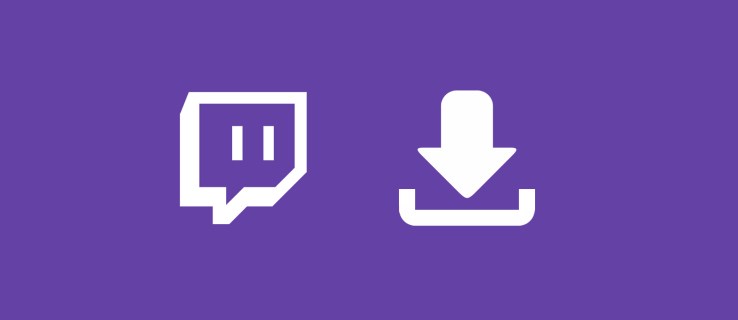
Twitchi tutvustati peaaegu seitse aastat tagasi, 2011. aasta juulis kui tol ajal populaarse otseülekandeteenuse Justin.tv mängudele keskendunud lüli. Kuna mänguvoogude arv kasvas kiiresti, keskendus Justin.tv jätkuvalt rohkem Twitchile ja muutis lõpuks Twitchi oma ettevõtte peamiseks tooteks, sulgedes Justin.tv lõplikult. Vaid paar nädalat pärast Justin.tv sulgemist ostis Amazon Twitchi peaaegu miljardi dollari eest. Nelja aasta jooksul on teenus astronoomiliselt kasvanud.
Twitch pole mõeldud ainult mängimiseks ja mängijatele, isegi kui see võib veebisaidi esilehel nii tunduda. Twitch on aeglaselt laiendanud oma haaret, et hõlmata sellist sisu nagu muusikavood, raadiosaated, taskuhäälingusaated ja kaks peamist mänguvälist kategooriat: Creative, mis keskendub peamiselt kunstiteoste loomise ja muude projektide näitamisele, ja IRL (In Real Life) , mis võimaldab kasutajatel oma igapäevaelu voogesitada.
Kuna kõik need erinevad kategooriad on vaatamiseks saadaval, leidub peaaegu igaühele midagi, olenemata nende huvidest.

Twitchis saadaoleva sisu hulk tagab põhimõtteliselt selle, et paljud inimesed soovivad teenusest midagi vaadata, olgu selleks siis mängud, taskuhäälingusaated või lihtsalt teie lemmik Twitchi isiksused, keda soovite liikvel olles kaasa võtta.
Aga mida teha, kui teil jäi oma lemmikvoos kahe silma vahele või soovite hiljem vaatamiseks midagi alla laadida?
Erinevalt teenusest nagu YouTube, mis võimaldab teil YouTube Premiumi kontoga registreerudes videoid ametlikult alla laadida, pole Twitchil võrguühenduseta valikut.
Sellegipoolest on kindlasti võimalik salvestada videoid ja klippe võrguühenduseta tarbimiseks – peate lihtsalt teadma, kuidas seda teha. Sukeldume põhjalikult sellesse, mis on Twitchi klipid, kuidas on võimalik Twitchi klippe alla laadida ning kuidas saate täispikki klippe ja videoid võrguühenduseta salvestada.
Klippide ja videote erinevus
Erinevalt YouTube'ist on video ja klipi vahel üsna olulisi erinevusi. Kuigi täispikad tellitavad videod on olemas, ei salvestata kõiki Twitchi vooge automaatselt.
Voogesitajad peavad võimaldama oma vooge arhiivida; see pole vaikimisi automaatselt lubatud. Kui teie või teie lemmikvoogesitaja on võimaldanud oma vooge oma kanalile salvestada, kehtivad selle sisu salvestamisel endiselt piirangud. Kuigi YouTube võib pärast otseülekannet või video üleslaadimist sisu säilitada lõpmatu aja jooksul, seab Twitch teatud piirangud klippide veebisaidile salvestamisele.
Kui kasutaja on automaatse arhiveerimise lubanud, kuvatakse tema videod tavaliste striimijate jaoks 14 päevaks tema lehele salvestatuna. Kui teil on Amazon Prime, saate 60-päevastele arhiividele juurdepääsu saamiseks minna üle Twitch Prime'ile. Teise võimalusena, kui teid on tehtud Twitchi partneriks, arhiivitakse teie vooge ka kuuskümmend päeva.

Tipphetked seevastu erinevad videotest. Kui esiletõst salvestatakse teie kontole, kestab see igavesti, mitte ainult 14 või 60 päeva tavakontodel.
Millised on videotüüpide erinevused? Esiletõstetud hetked on palju pikemad kui klipp, hõlmates sageli korraga terveid videoid. Vahepeal on klippide pikkus tavaliselt 30–60 sekundit, ülempiir on 60 sekundit, olenevalt sisu redigeerimisest. Esiletõstmised teevad looja või spetsiaalselt valitud toimetajad, kuid klippe võivad teha kõik, kes soovivad sisu oma lehele salvestada.
Klipid, mille loote muust voogedastussisust, salvestatakse otse teie klipihalduri kontole. See võimaldab salvestada sisu otse oma lehele.

Räägime klippide ja videote salvestamisest otse teie valitud seadmesse.
Klippide allalaadimine Twitchist
Alustame põhitõdedest. Kui olete leidnud klipi, mis on teie arvates väärt võrguühenduseta salvestamist – olgu see siis eepiline muusika legendide liiga, viimase sekundi värav Raketiliigavõi mängu viimane tapmine Fortnite, seda on võimalik teha.
Klipi loomine mis tahes sisust on üsna lihtne ja seda saab teha otse platvormi tegelikus videopleieris. Kui olete klipi oma Twitchi kontole salvestanud, saate klipi otse oma töölauale alla laadida.

Twitchi kasutati selleks, et võimaldada klippide allalaadimiseks otse Firefoxi ja Chrome'i videopleierist, lihtsalt paremklõpsates videol ja valides kontekstimenüüst käsu „Salvesta video nimega…”.
Kahjuks põhjustas hiljutine muudatus 2018. aasta mais, et klipid ei muutunud enam allalaaditavaks. Twitchi Clipsi meeskonna arendajate sõnul oli see muudatus tahtmatu. Sellisena on kindlasti võimalik, et see funktsioon tuleb mingil hetkel Twitchi tagasi, võimaldades loojatel ja striimijatel klippe uuesti alla laadida.
Neid eelseisvaid muudatusi kirjeldavas postituses märgiti, et nad soovisid, et striimijad saaksid oma sisu üle rohkem kontrollida, seega ärge oodake, et allalaadimisnupp niipea kogu saidile ilmuks. Sellegipoolest on võimalik klippe alla laadida ilma vana käsuta „Salvesta video nimega…” ja kummalisel kombel hõlmab see AdBlock Plusi, uBlock Origini või mõne muu reklaamiblokeerija kasutamist arvutis.
Testisime seda Chrome'i ja uBlock Origini abil, kuid algsed juhised kasutavad AdBlock Plusi.
Alustuseks salvestage klipp, mille soovite alla laadida, oma kontole või leidke klipp kellegi teise klippide lehelt. See ainult töötab klippidega, seega veenduge, et allalaaditavad lõigud oleksid kuuskümmend sekundit või lühemad. Teoreetiliselt võiks videosse alla laadida mitu klippi kõrvuti asetsevatest hetkedest, et neid koos redigeerida ja pikem video luua, kuid see nõuab tõsist ajakulu ja palju tööd. Seda meetodit on parem kasutada ainult klippide jaoks.
Kui soovite alla laadida pikemaid videoid, on meil allpool ka selle juhend.

Alustuseks avage oma seadmes reklaamiblokeerija seaded, paremklõpsates brauseris ikoonil ja valides valikud. See avab teie brauseris blokeerija seadete vahekaardi.
Leidke oma reklaamiblokeerijas seade „Minu filtrid”. uBlock Origini kasutajate jaoks on see vahekaart „Minu filtrid”; AdBlock Plusi kasutajate jaoks on see täpsemate menüüvalikute all. Seejärel peate Twitchis looma kaks kohandatud filtrit kahe eraldi lingi jaoks.
Kui olete kohandatud filtrite vahekaardil, kopeerige ja kleepige mõlemad need lingid oma blokeerija filtrite redaktorisse.
- clips.twitch.tv##.player-overlay
- player.twitch.tv##.player-overlay

Rakendage muudatused ja lahkuge seadete lehelt. Seejärel värskendage Twitchi ja leidke klipp, mida soovite alla laadida.
Iga kord, kui leiate klipi, saate nüüd videopleieris klipil paremklõpsata, et kuvada valik „Salvesta video nimega…”. See laadib video teie arvutisse mp4-failina. Need klipid laaditakse alla täiseraldusvõimega ning näevad taasesitamiseks, redigeerimiseks ja üleslaadimiseks suurepärased välja ning esitavad peaaegu igas seadmes või vaatajas.

Kui proovite seda teha videoga, mis ei ole klipp, tekib probleeme, seega veenduge, et kasutaksite ainult õigeid klippe, mitte tegelikke videoid, esiletõstetud pilte ja arhiive, mis võivad kesta mitu tundi.
Täielike videote allalaadimine Twitchist
Olgu, kuigi enamiku jaoks pole klippide salvestamine nende töölauabrauseris liiga keeruline, peate kasutama kolmanda osapoole tööriista, et laadida alla täielikud arhiveeritud vood arvutisse võrguühenduseta taasesitamiseks.
Twitchi voogude pikkuse tõttu (sageli kolm kuni kuus tundi pikad) sobivad need suurepäraselt maanteereisideks, puhkuseks, kus teil ei pruugi olla Interneti-ühendust, ja pikkadeks lennureisideks.
Olenemata sellest, kas soovite mõnda säästa Fortnite Mängud tehtud või soovite liikvel olles teha kiireid kiiruskatseid. Twitchist arhiveeritud videote allalaadimine näib olevat lihtne. Kahjuks pole seda veel ametlikult võimalik teha ja miski ei viita selle funktsioonile lähiajal.
Seetõttu tasub kasutada mitteametlikku voogedastusmeetodit – see on parim viis videote otse seadmesse salvestamiseks, ilma et peaksite kartma, et need kaovad või kogu teie mobiilne andmeside ära kulub. Githubis allalaadimiseks saadaval olev Twitch Leecher on loodud selleks, et saaksite vajaliku sisu alla laadida, ilma et peaksite toetuma varjulistele allalaadimistööriistadele, mis võtavad aega igavesti, olenemata sellest, kui kiire on teie internet.

Esiteks: Twitch Leecheri kasutamiseks vajate Windowsi arvutit, kuna see pole praegu MacOS-i jaoks saadaval. Kui teil on programm olemas, on voogesituste otse arvutisse allalaadimine tegelikult väga lihtne.
Kuna see on Githubis, saate enne programmi allalaadimist lähtekoodi üle vaadata, kui soovite veenduda, et see on arvutis ohutu. Kuid võite olla kindel, et Twitch Leecherit hindavad ja soovitavad nii tavakasutajad kui ka saidid nagu Lifehacker – rääkimata teie omast.
Selle testimiseks läksime Bethesda Twitchi lehele, et laadida alla nende hiljutine E3 2018 pressikonverents, kus nad ennast näitasid. Fallout 76 ja teatas Starfield ja The Elder Scrolls VI koos teaseriga igaühe jaoks.
Installisime rakenduse oma Windowsi arvutisse ja avasime programmi, mis toob esile meeldiva ja hästi läbimõeldud kasutajaliidese, mis on üllatavalt soliidne tööriista jaoks, mis ei pea disainile rõhku panema.
Rakenduse ülaosast leiate valikud praeguste allalaadimiste otsimiseks ja vaatamiseks, samuti valiku Twitchi konto linkimiseks, et alla laadida ainult alamvideoid. Kui te ei soovi ainult alamsisu alla laadida, ei pea te oma Twitchi kontot programmi lisama, nii et kui te rakendust täielikult ei usalda, võite seda valikut ignoreerida.

Samuti on eelistuste menüü, kus on mitu võimalust, mida tasub uurida, sealhulgas võimalus oma lemmikkanalitelt sisu automaatselt alla laadida, allalaadimiste kausta muuta ja vaikevideopleieri seadistamine. Allalaadimise alustamiseks valige lihtsalt suvand "Otsi", mis võimaldab teil mõne erineva valikuga avada video, mida soovite alla laadida.
Pakettallalaadimise alustamiseks võite sisestada kanali nime, postitada URL-i või kleepida URL-ist video ID. Igal neist on oma plussid ja miinused. Video ID-d võimaldavad teil kiiresti lisada mitu videot, ilma et peaksite URL-i funktsiooni korduvalt kasutama, samas kui URL-idel on ka sarnane funktsioon. Kanaliotsingud võimaldavad teil leida õiged videod, mida soovite alla laadida, lisades otsingutööriistad, nagu videote kuupäevad ja numbrid, mis puuduvad nii URL-idel kui ka video ID-del.

Bethesda sisestamine rakenduses otsingukasti ja viimase 10 päeva videote otsimine tõi probleemideta esile E3 2018 voo.
Kuna see leht meie otsingutulemustes oli, oli seda lihtne valida ja kohe allalaadimisjärjekorda lisada. Twitch Leecher võimaldab teil automaatselt otsida videoid, esiletõstmisi ja üleslaadimisi, mis kõik hõlbustavad populaarse voo sisu sõelumist, et leida täpselt see, mida otsite.

Videolingi allalaadimisnupul klõpsamine viib lõplike seadete lehele, mis võimaldab kohandatud video algust ja lõppu, et faili suurus oleks hallatav. Bethesda E3 konverentsi täisvoog kestis kolm tundi, kuid tegelik konverents oli poole pikem.
Õigeid ajakoode kasutades saate oma arvutisse alla laadida just õige osa saatest. See aitab hoida asju sujuvalt ja hõlpsalt telefoni või tahvelarvutiga kaasas kanda. Samuti saate muuta allalaadimise kvaliteeti, kuigi see on vaikimisi see, mida enamik mängijaid ja videosisu fänne oma voogudest otsivad: 1080p kiirusega 60 kaadrit sekundis (nii kaua, kui voog toodeti algselt sellel tasemel).

Kui olete voo lisanud, hakkate nägema sisu oma seadmesse allalaadimist. On üllatav, kui kiiresti video tegelikult alla laaditakse; kuigi laadisime alla klippi pikkusega 1:40:00, on see video pikkus paljude Twitchi voogudega võrreldes tegelikult üsna lühike.
30 sekundiga olime valmis kuni seitse protsenti ja kuna saate oma järjekorda lisada korraga mitu voogu, on lihtne tohutul hulgal sisu kiiresti alla laadida. Videod laaditakse alla .mp4-vormingus, nagu ülaltoodud klipid, mis tähendab, et neid on lihtne salvestada ja edastada mis tahes seadmesse, olgu selleks siis sülearvuti, tahvelarvuti või taasesitamiseks nutitelefon.

Kui video allalaadimine on lõppenud, teisendab Twitch Leecher teie faili vaadatavasse vormingusse, teisaldab selle teie sihtkausta. Kui teil on tõrketeade, kontrollige kindlasti allalaadimislogi, et teada saada, mis antud videofaili probleem on.

Ilmselgelt saate seda kasutada ka klippide jaoks; Põhimõtteliselt saab kõiki Twitchi videoid Twitch Leecheri kaudu hõlpsalt ja kiiresti alla laadida, muutes selle suurepäraseks utiliidiks kõigile mängude ja voogesituse fännidele üldiselt. Twitch Leecherit värskendatakse regulaarselt. See on praegu versioonis 1.5.2, mis anti välja vaid päev enne selle artikli avaldamiseks ettevalmistamist, muutes selle võrguühenduseta taasesituseks lihtsaks ja ilmseks. Kuigi see pole nii lihtne kui klippide allalaadimise meetod, on lihtne mõista, kuidas täisvoogude allalaadimine on palju kasulikum kui võrguühenduseta taasesituseks vaid kolmekümne kuni kuuekümne sekundi allalaadimine.
Viimased Mõtted
Ükskõik, kas soovite alla laadida väikeseid klippe oma lemmikstriimijatest või soovite salvestada kuuetunniseid vooge võrguühenduseta taasesitamiseks kõikjal, kus te ka ei läheks, sisu on Twitchist üsna lihtne alla laadida.
Kuigi meile meeldiks, kui kunagi tulevikus lisataks ametlik võrguühenduseta taasesituse ja allalaadimise võimalus Twitch Prime'i kasutajatele, kuid seni, kuni teie majas on Windowsi arvuti, on lihtsam kui kunagi varem salvestada Twitchi vooge otse arvutisse. need on võrku pandud. See muudab ka lemmikvoogesitajate voogesituste salvestamise lihtsaks, enne kui nende 14- või 60-päevased arhiivid lõplikult kaovad.
Nii et järgmine kord, kui soovite oma lemmikstriimerdajaid vabal ajal võrguühenduseta vaadata, ärge laske Twitchi piirangutel ja lihtsa allalaadimise puudumisel segada teid, et saaksite oma lemmikmänge vaadata. Olenemata sellest, kas olete huvitatud Fortnite, League of Legends, Overwatchvõi üksikmängija kogemusi nagu sõjajumal ja Dark Souls Remastered, on lihtne oma lemmikmänguvideoid kõikjale kaasa võtta.